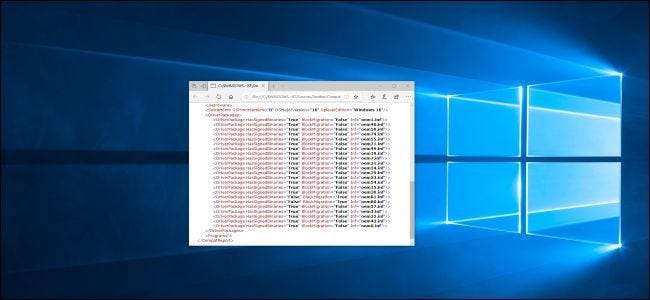
A Windows 10 telepítési és frissítési folyamata néha kudarcot vall, és azt mondja, hogy a számítógépet „nem lehet frissíteni”, de „semmilyen művelet nem szükséges”. A Windows ismeri a problémát, de a Microsoft elrejti előled a részleteket. Így ismerheti meg és orvosolhatja saját maga a problémát.
Hogyan tekinthető meg: „Mire van szükség a figyelmedre”
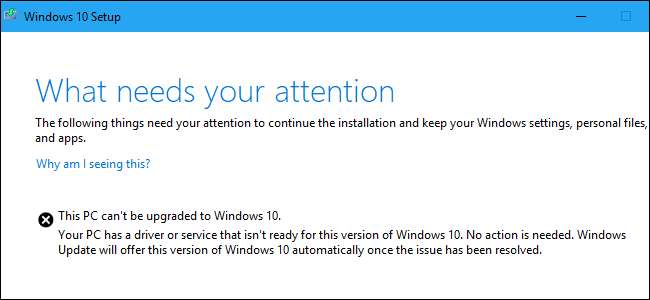
A Microsoftnak leíróbb hibaüzeneteket kell megadnia. Az üzenet, amelyet a frissítés megkísérlésekor láttunk A Windows 10 2019. májusi frissítése a Microsoftéval Update Assistant volt:
Ez a számítógép nem frissíthető Windows 10-re.
A számítógépén van olyan illesztőprogram vagy szolgáltatás, amely még nem áll készen a Windows 10 ezen verziójára. Nincs szükség teendőre. A probléma megoldása után a Windows Update automatikusan felajánlja a Windows 10 ezen verzióját.
Microsoft mondja a „Nincs szükség műveletre” üzenet azt jelenti, hogy nem szabad semmit tennie.
Ez minden rendben, de mi van, ha nem akarsz várni? Miért nem mondja meg a Windows, hogy melyik „illesztőprogram vagy szolgáltatás” okozza a problémát? A Windows 10 ismeri a problémát, de itt nem jeleníti meg - ki kell ásnia a naplófájlokból, és magának kell kijavítania. Így teheti meg.
A Windows telepítési naplófájljainak megtekintése
A naplófájlok ebben a mappában vannak elrejtve a számítógépén:
C:\$WINDOWS.~BT\Sources\Panther
Megtalálásukhoz nyissa meg a File Explorer ablakot, és másolja be a címet a címsávba.
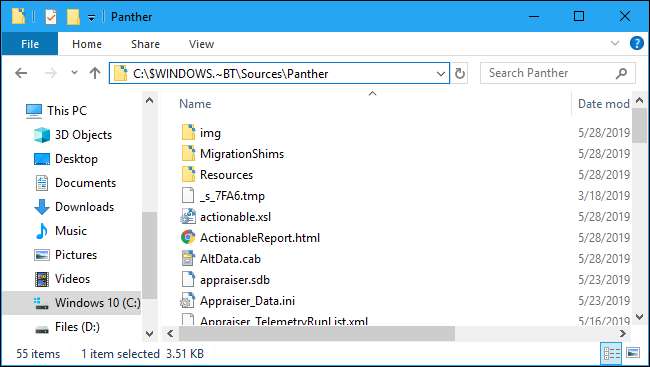
Ebben a mappában keresse meg a „CompatData_” kezdetű és az „.xml” végződésű fájlnevet. Ha többet lát, válassza a legfrissebbet - ez az alsó.

Nyissa meg a fájlt a tartalmának megtekintéséhez. Minden további szoftver nélkül azt javasoljuk, hogy kattintson a jobb gombbal a fájlra, és válassza a Megnyitás> Microsoft Edge lehetőséget.
Használhatja is Jegyzettömb ++ hogy szépen lássa. A Jegyzettömb és a WordPad megjeleníti a fájlt, de az Edge és a Notepad ++ által biztosított további formázás nélkül nehéz lesz elolvasni.
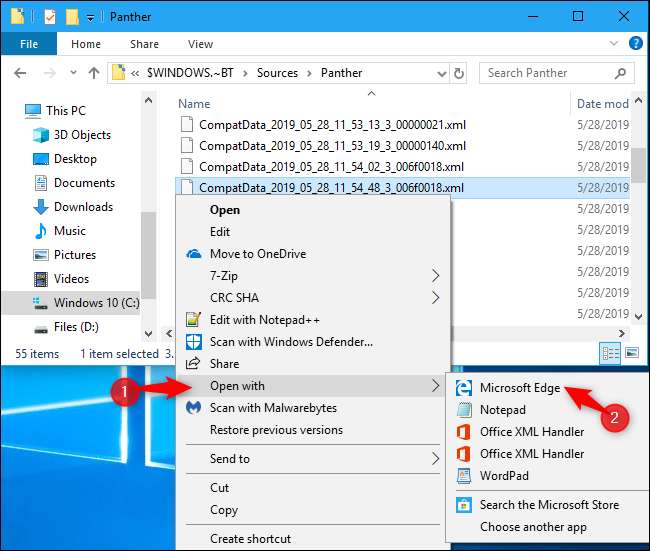
Ez a fájl megmondja, miért nem frissíti a Windows - ha meg tudja dekódolni.
Ha például nem kompatibilis illesztőprogramokat szeretne keresni, keresse meg a „DriverPackages” részben minden olyan sort, amely a következőket tartalmazza:
BlockMigration = "True"
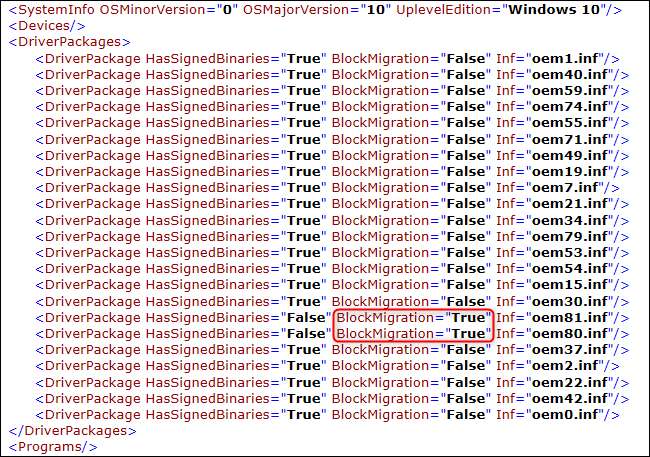
Ez azt mondja nekünk, hogy az oem81.inf és az oem80.inf fájlokhoz társított illesztőprogramok nem kompatibilisek a Windows új verziójával. Ez az oka annak, hogy a Windows nem hajlandó frissíteni.
De mik azok a fájlok?
Hogyan illeszthetünk illesztőprogramot egy INF fájlhoz
További információkért meg kell nyitnia a naplóban említett INF fájlokat. Megtalálja őket:
C: \ Windows \ INF
Nézze át a mappát, és keresse meg a megvizsgálandó .inf fájlokat. Esetünkben ez az oem80.inf és az oem81.inf.

Dupla kattintással megnyithatja őket a Jegyzettömbben. Ha ezt megtette, akkor valószínűleg az egyes fájlok elején megjelenik egy megjegyzés, amely elmagyarázza, mi az.
Esetünkben azt tapasztaltuk, hogy az oem80.inf a „Microsoft Print To PDF telepítőfájl”, az oem81.inf pedig a „Microsoft XPS Document Writer telepítőfájl”. Más szavakkal, a Microsoft sajátja XPS és PDF nyomtató-illesztőprogramok - maga a Windows 10 része - valamilyen okból blokkolja a telepítési folyamatot.
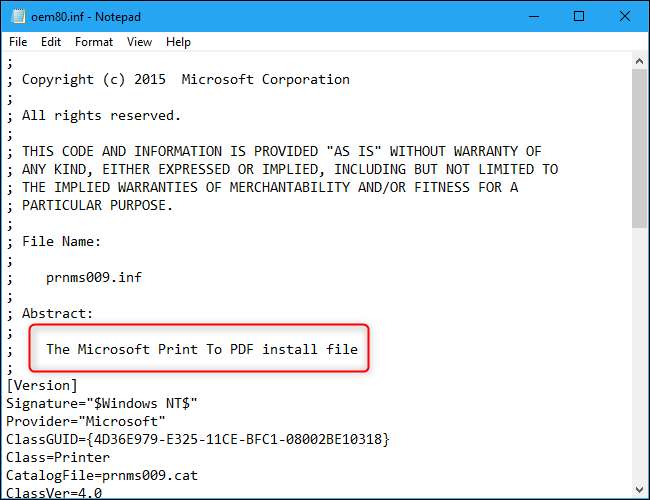
A probléma megoldása
Most, hogy ismerjük a problémát, megoldhatjuk a sértő illesztőprogramok eltávolításával.
Ebben az esetben megtehetjük, ha a Vezérlőpult> Programok> A Windows szolgáltatásainak be- vagy kikapcsolása elemre megyünk. Törölje a „Microsoft Print to PDF” és a „Microsoft XPS Document Writer” jelölőnégyzet jelölését, majd kattintson az „OK” gombra. Később, a frissítés után újratelepíthetjük őket.
Ha más hardver illesztőprogramok vagy alkalmazások blokkolják a frissítést, akkor ideiglenesen eltávolíthatja őket.

Hogyan lehet folytatni a frissítési folyamatot
Számíthat arra, hogy a probléma megoldása után rákattinthat a „Frissítés” gombra a Windows 10 Telepítő ablakában. Sajnálom! Ez nem működik. A Frissítés gomb nem tesz semmit.
Ehelyett vissza kell térnie a
C:\$WINDOWS.~BT\Sources\Panther
mappába. Keresse meg a
compatscancache.dat
fájlt, és törölje.
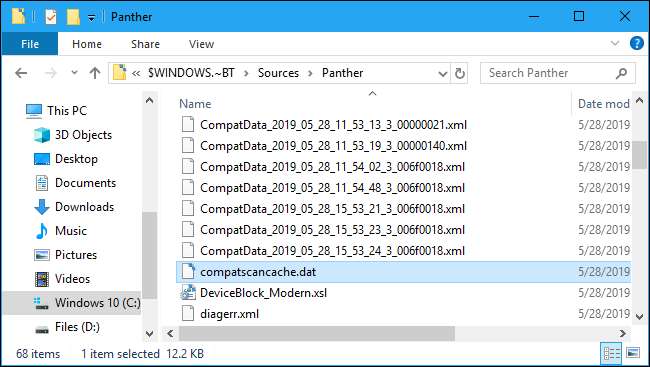
Miután törölte ezt a gyorsítótárfájlt, kattintson a „Frissítés” gombra, és a telepítés folytatódik.
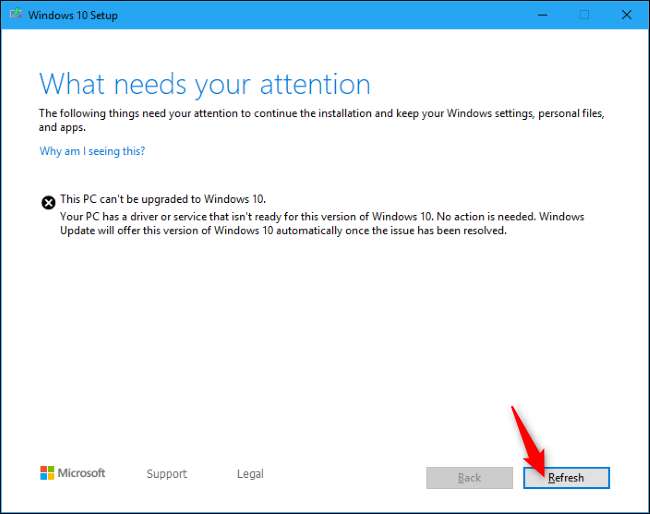
"Valami történt"
Bár ezt a folyamatot nyújtotta nekünk a Microsoft, ez nem nagyszerű. Ahogy Brad Sams fogalmaz, ez a hibajelentési rendszer egy „ rejtélyes rendetlenség . ” A „Panther” mappa neve a Windows Vista-ból származik - ennyi idős ez!
A Windows 10 2019. májusi frissítését kellett volna kínálnia jobb beállítási hibaüzenetek , de még nem látjuk őket. Legalábbis ez jobb, mint a régi „Valami történt” üzenetek.
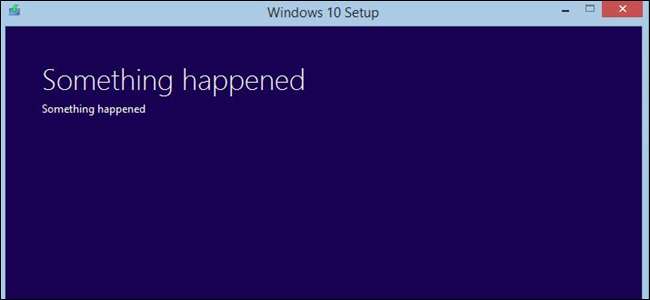
ÖSSZEFÜGGŐ: Valami történt: A Windows telepítési hibaüzenetei végül hasznosak lehetnek (talán)






